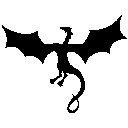Hexo博客搭建 (一):部署到Github
Hexo搭建部署到github
导语
基于hexo简洁的特点,最近花了点时间搭建了自己的博客,中间遇到些问题,也处理了一些细节。把自己的这个博客搭建过程整理出来,方便自己查看,也希望能帮到其他博客搭建者理清思路。
Hexo
Hexo 是一个快速、简洁且高效的博客框架。Hexo 使用 Markdown(或其他渲染引擎)解析文章,在几秒内,即可利用靓丽的主题生成静态网页。
准备阶段
Homebrew
Homebrew是Mac OSX上的软件包管理工具,能在Mac中方便的安装软件或者卸载软件,相当于linux下的apt-get、yum神器;Homebre可以在Mac上安装一些OS X没有的UNIX工具,Homebrew将这些工具统统安装到了 /usr/local/Cellar 目录中,并在 /usr/local/bin 中创建符号链接。
我们只需要打开终端,输入以下命令,确定执行后就可以安装Homebrew 了。
ruby -e "$(curl -fsSL https://raw.githubusercontent.com/Homebrew/install/master/install)"
为什么需要安装Homebrew?是为了接下来方便的安装Node.js
安装Git
由于Mac端已经安装Git,windows需要前往Git官网下载安装.
安装Node.js
由于我们使用Hexo框架来搭建生成博客,而Hexo是基于Node.js的。所以,还需要安装Node.js。
安装Node.js只需要在终端中输入:
brew install node |
安装完成后,输入:
node -v |
显示版本号表示已经安装完成,如下:
MacBook-Pro:~ ******$ node -v |
Node.js中有一个叫做npm(Node Package Manager)的工具,用于搜索、下载、管理Node的相关套件。有了这个东西,我们就能够方便的安装Hexo了。
安装Hexo
安装Hexo也十分简单。在终端输入以下命令即可:
sudo npm install -g hexo-cli |
安装完成后,输入hexo -version 如果输出以下类似信息表示安装完成。
hexo-cli: 1.0.2 |
hexo-deployer-git自动部署发布工具
这个工具能够帮助我们快速部署博客bing并发布,安装它只需要在终端输入:
npm install hexo-deployer-git --save |
Github仓库
我们需要到自己的Github中创建一个仓库,注意名字一定要是这种格式:
你的Github账号的注册名称.github.io |
注册名:https://github.com/Zomfice(注册名)(创建仓库的地址一定要和注册名一致,后面要通过注册名直接访问)
这个名称将成为以后你的博客地址。
配置博客
创建本地博客仓库
使用命令:
hexo init 你的Github账号的注册名称.github.io
然后会在用户目录下生成一个名为 “你的Github账号的注册名称.github.io” 的文件夹,这个目录就是我们的博客目录。
设置主题
首先,我们一路cd到刚刚创建的目录下。先下载一个主题,这是一个示例,都是一个套路。
git clone https://github.com/iissnan/hexo-theme-next themes/next
这里我使用的是NexT这个主题,文档十分详细。
然后我们在“你的Github账号的注册名称.github.io”目录下找到_config.yml文件,打开它(我是用Sublim Text打开的)。command + F搜索到theme:,在后面加上next,这是我们刚刚存放NexT主题的文件夹名称。
接着需要把这个博客和刚刚创建的Github仓库关联。
command + F搜索deploy: 然后按照以下格式设置:
deploy: |
注意,以上操作中,:号后面的空格一定不能省略。
注意:使用SHH而不使用https,因为https每次同步时候需要输入账号密码,SHH需要提前配置好SHH Key。有关SHH生成配置在下一篇博客。
写文章
我们的文章存放在博客根目录下的source/_posts文件夹下。我们可以在这个文件下建立子文件夹管理文章分类。文章类型被要求必须是.md格式的,就是Markdown。
这里写Markdown与平时稍有不同,需要在头部添加:
--- |
发布博客
注意,以下操作需要cd到博客目录下。
hexo clean //每次有大变动,比如更换主题等操作时,可以清理以下之前的缓存; |